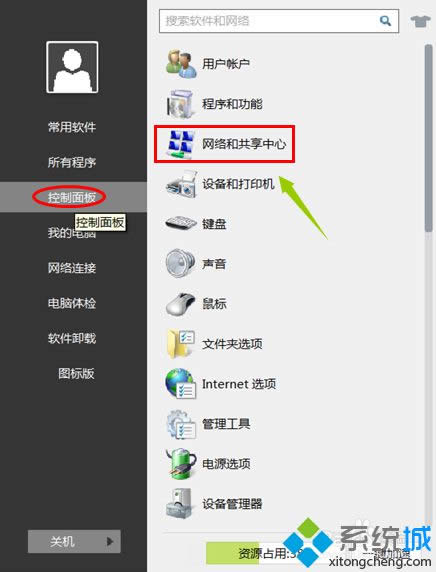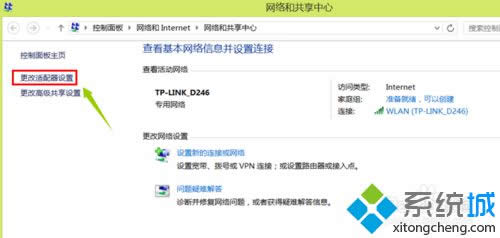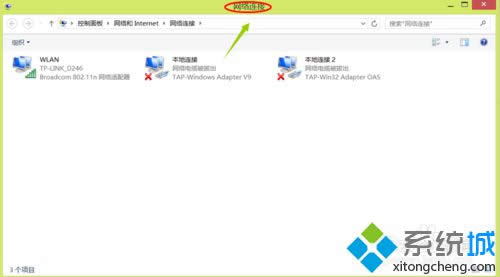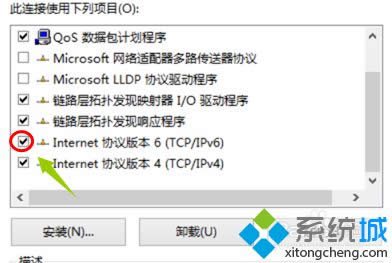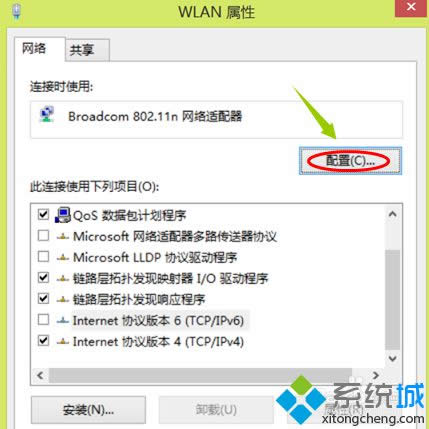windows8系统电脑总是自动断网的处理办法
发布时间:2021-12-18 文章来源:xp下载站 浏览: 48
|
Windows 8是美国微软开发的新一代操作系统,Windows 8共有4个发行版本,分别面向不同用户和设备。于2012年10月26日发布。微软在Windows 8操作系统上对界面做了相当大的调整。取消了经典主题以及Windows 7和Vista的Aero效果,加入了ModernUI,和Windows传统界面并存。同时Windows徽标大幅简化,以反映新的Modern UI风格。前身旗形标志转化成梯形。 Windows 8是美国微软开发的新一代操作系统,Windows 8共有4个发行版本,分别面向不同用户和设备。于2012年10月26日发布。微软在Windows 8操作系统上对界面做了相当大的调整。取消了经典主题以及Windows 7和Vista的Aero效果,加入了ModernUI,和Windows传统界面并存。同时Windows徽标大幅简化,以反映新的Modern UI风格。前身旗形标志转化成梯形。 最近,不少使用windows8系统的用户反馈,自己的电脑经常会无缘无故断网,给自己的工作带来了不少麻烦。这是怎么回事呢?其实,该问题大多数情况下是系统本身的问题。接下来,系统城小编就为大家分享具体解决方法。 具体如下: 1、首先,我们进入控制面板,然后找到其中的“网络与共享中心”;
2、在弹出的网络与共享中心,我们会在左侧看到“更改适配器”选项,点击以后会跳转到网络连接窗口;
3、点击该窗口最左侧的无线网,然后鼠标右键选择“属性”;
4、在WLAN属性设置界面,我们去掉TCP/IPv6协议前面的勾,然后选择右上角的“配置”;
5、完成以上设置以后,在最后的网络适配器"电源管理"下面的允许关闭计算机以节约电源前面的勾去掉,最后点击确定就大功告成了!
以上就是小编为大家介绍的windows8系统电脑总是自动断网的解决方法了。遇到同样情况的朋友们,快点尝试操作看看吧!关注Windows8,锁定系统城(http://www.xitongcheng.com/) Windows 8是对云计算、智能移动设备、自然人机交互等新技术新概念的全面融合,也是“三屏一云”战略的一个重要环节。Windows 8提供了一个跨越电脑、笔记本电脑、平板电脑和智能手机的统一平台。 Windows 8是对云计算、智能移动设备、自然人机交互等新技术新概念的全面融合,也是“三屏一云”战略的一个重要环节。Windows 8提供了一个跨越电脑、笔记本电脑、平板电脑和智能手机的统一平台。 |
本文章关键词: windows8系统电脑总是自动断网的处理办法
相关文章
本类教程排行
系统热门教程
本热门系统总排行